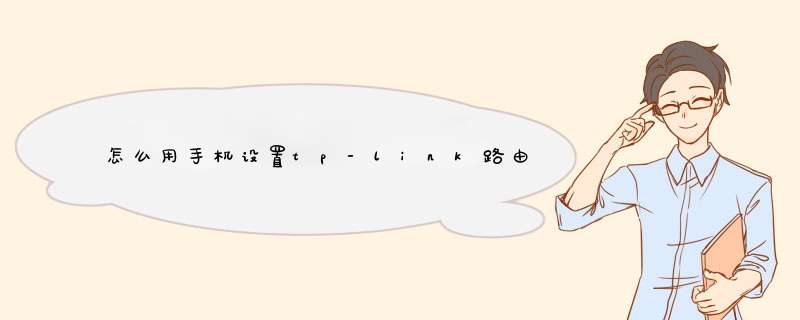
在我们身边没有电脑的情况下,如何设置路由器?其实手机也可以装路由器。今天,边肖告诉你如何 *** 作它们。这个例子是TP-LINK的TL-WDR5820路由器。TL-WDR5820千兆路由器的WAN口和LAN口支持千兆传输速率,可以满足高于百兆的宽带线路需求。同时为电脑、手机、pad等终端提供有线和无线网络,实现homeshare上网。
详细介绍了用手机设置路由器上网的方法。
1.连接路由器
将前端宽带线连接到路由器的WAN口,确保对应接口的指示灯一直亮着或闪烁。(家庭线路的详细连接方法请参考:路由器是如何连接到互联网线路(宽带)的?)
然后用手机搜索连接路由器的无线信号,如下图:
连接到移动路由器的无线信号
一个双频无线路由器,默认情况下会传输两个无线信号:TP-LINK_XXXX和TP-LINK_5G_XXXX(XXXX是包装盒标签上MAC地址的后四位数字)。
无线默认没有密码,所以手机可以连接任何信号。
2.登录到管理界面。
手机连接路由器的无线信号,会自动d出路由器的登录页面。如果没有自动d出,请打开手机浏览器,清除空地址栏,输入路由器的管理地址tplogin.cn(或192.168.1.1),显示登录页面,如下图所示:
登录管理界面,设置管理员密码。
首次登录界面时,需要根据提示设置6-32位的管理员密码,然后点击OK,可以登录路由器设置界面。
注意:请记住设置的管理员密码,以供后续管理路由器使用。
3.输入宽带帐户和密码。
登录接口后,路由器会自动检测互联网访问模式。如果被检测为宽带拨号上网,请在相应的框中输入运营商提供的宽带账号和密码,并确保该账号的密码输入正确,然后点击下一步:
设置互联网访问参数
注:76%的用户因为输入错误的宽带账号和密码而无法上网。请仔细检查输入的宽带账号密码是否正确,注意区分中英文输入、大小写字母、后缀是否完整。
如果您不确定,请咨询您的宽带运营商。
请按照向导的说明进行 *** 作。如果检测到互联网访问模式为自动获取IP地址直接点击。下一步;如果被检测为IP地址上线,填写相应参数点击下一步。
4.设置无线名称和密码
无线设置页面,可以修改2.4G和5G信号的无线名称和无线密码,如下图所示:
设置无线参数
注意:无线名称建议用数字或字母,不要用中文。(如张三)
无线密码建议设置8~63位的数字和字母组合。(例如1a2b3c4d)
2.4G和5G对无线名称和无线密码的推荐设置相同,终端可以在2.4G和5G网络之间漫游。
5.设置后,手机重新连接到无线信号。
至此,路由器设置完成。
再次搜索新设置的无线信号名称,输入无线密码,连接无线信号即可上网。
其他无线终端(手机、pad等。)只需要连接路由器的无线信号就可以上网;其他有线终端(台式电脑等。)只需用网线将它们连接到路由器的任意空空闲局域网端口就可以上网;不需要设置路由器。
设置,手机重新连接到无线信号。
注:本例中2.4G和5G设置的无线名称相同,所以终端完成后只能搜索一个无线信号,从而实现不同频段间的漫游。如果设置的无线名称不同,支持5G的终端可以搜索两个无线信号。
欢迎分享,转载请注明来源:内存溢出

 微信扫一扫
微信扫一扫
 支付宝扫一扫
支付宝扫一扫
评论列表(0条)